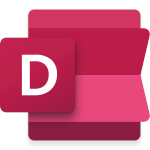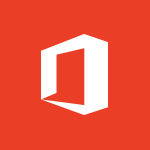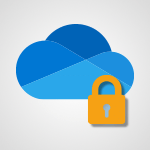Delve - Avoir une vue globale sur les fichiers et documents Tutoriels
Découvrez comment avoir une vue globale sur vos fichiers et documents avec Delve dans Microsoft 365. Cette vidéo pratique vous montre comment visualiser vos documents récents, les partager avec vos collègues, et utiliser la fonction de recherche pour trouver des documents spécifiques.
Obtenez des conseils pratiques pour gérer efficacement vos documents et améliorer votre productivité grâce à Delve.
Les tags associés sont Microsoft 365, Delve, organisation de documents, astuces pratiques et productivité.
- 2:10
- 2849 vues
-
Delve - Un seul emplacement pour vos documents
- 2:10
- Vu 3732 fois
-
StaffHub - Mettre des documents à disposition de mon équipe
- 1:33
- Vu 2345 fois
-
Sway - Gestion du partage externe et du contenu externe
- 1:25
- Vu 1973 fois
-
Sway - Créer et modifier un Sway à partir de la page d'accueil Office 365
- 0:49
- Vu 3133 fois
-
FindTime - Utiliser le tableau de bord de réunion
- 3:11
- Vu 3382 fois
-
Sway - Incorporer du contenu vidéo
- 1:30
- Vu 2378 fois
-
StaffHub - Gérer l'équipe
- 1:32
- Vu 2301 fois
-
Sway - Présentation de l'application
- 2:54
- Vu 2043 fois
-
Ajouter, récupérer, supprimer des documents sur OneDrive
- 2:00
- Vu 8852 fois
-
Partager des documents
- 3:09
- Vu 7096 fois
-
Joindre un message, un contact, un fichier ou une tâche
- 2:24
- Vu 5414 fois
-
Travailler à plusieurs sur un même document
- 1:39
- Vu 4974 fois
-
Ouvrir un calendrier partagé
- 1:32
- Vu 4326 fois
-
Un seul emplacement pour vos documents
- 2:10
- Vu 3732 fois
-
Envoyer le calendrier par mail
- 1:01
- Vu 3675 fois
-
Insertion des révisions avec le suivi des modifications
- 3:28
- Vu 3570 fois
-
Intégrer OneNote dans Microsoft Teams
- 0:46
- Vu 3304 fois
-
Travailler à plusieurs sur un document
- 1:53
- Vu 3242 fois
-
Envoyer un document à vos collaborateurs depuis Word
- 1:46
- Vu 3080 fois
-
Partage simplifié
- 1:28
- Vu 3003 fois
-
Suivi des modifications
- 3:00
- Vu 2991 fois
-
Enregistrer un diaporama avec narration et minutage des diapositives
- 2:51
- Vu 2950 fois
-
Partager des documents pour la co-création
- 1:26
- Vu 2836 fois
-
Partager des documents
- 1:32
- Vu 2723 fois
-
Enregistrer, exporter et partager
- 2:29
- Vu 2716 fois
-
Gérer et partager ses pages de réservations
- 2:26
- Vu 2670 fois
-
Compléter le planning et le partager
- 1:39
- Vu 2664 fois
-
Enregistrer, exporter et partager
- 2:18
- Vu 2504 fois
-
Synchronisation et partage
- 2:22
- Vu 2461 fois
-
Partager une vidéo
- 0:50
- Vu 2247 fois
-
Transformez votre section en composant et travaillez en équipe
- 3:06
- Vu 1900 fois
-
Partager le calendrier
- 2:01
- Vu 1522 fois
-
Utilisez la logique OneDrive dans votre Loop
- 1:19
- Vu 1491 fois
-
Rester connecté à ses collègues grâce à Microsoft Insight
- 1:40
- Vu 1397 fois
-
Partager du contenu en réunion
- 0:40
- Vu 1178 fois
-
Partager un document à une personne externe à mon site SharePoint
- 3:36
- Vu 1078 fois
-
Envoyer un mail à une équipe
- 0:46
- Vu 1029 fois
-
Gestion des fichiers
- 1:13
- Vu 957 fois
-
Alimenter et gérer votre OneDrive
- 1:47
- Vu 932 fois
-
Partager et collaborer autour des documents
- 3:11
- Vu 815 fois
-
Retrouver tous les partages provenant d'une même personne
- 1:20
- Vu 656 fois
-
Faire une demande de fichier
- 1:24
- Vu 633 fois
-
Créer un email collaboratif avec Microsoft Loop et Outlook
- 03:11
- Vu 338 fois
-
Accorder un accès à un délégué dans l'administration de Microsoft 365
- 01:48
- Vu 325 fois
-
Collaborer directement durant un événement avec Microsoft Loop et Outlook
- 02:32
- Vu 205 fois
-
Partager un document de manière sécurisée avec Outlook
- 02:31
- Vu 199 fois
-
Partager le calendrier
- 02:20
- Vu 181 fois
-
Ouvrir un calendrier partagé
- 01:37
- Vu 172 fois
-
Répondre à un sondage de planification de réunion
- 01:44
- Vu 165 fois
-
Déléguer son calendrier
- 01:57
- Vu 165 fois
-
Utilisation d'une boîte collaborative
- 01:36
- Vu 116 fois
-
Rester informé grâce aux alertes personnalisées
- 01:50
- Vu 38 fois
-
Visualiser et regrouper grâce à Copilot dans Excel avec Python
- 01:22
- Vu 4 fois
-
Classer et se projeter grâce à Copilot dans Excel avec Python
- 01:23
- Vu 8 fois
-
Premiers pas avec la fonction Patch
- 05:03
- Vu 6 fois
-
Envoyer un Email avec Power Apps et Outlook
- 05:45
- Vu 9 fois
-
Créer des Filtres Dynamiques avec Formules Nommées
- 05:22
- Vu 5 fois
-
Définir des Règles de Visibilité Centralisées
- 02:39
- Vu 5 fois
-
Palette de Couleurs Dynamique avec Formules Nommées
- 04:39
- Vu 8 fois
-
Initiation aux Formules Nommées
- 04:49
- Vu 7 fois
-
Premiers pas avec les variables
- 05:21
- Vu 8 fois
-
Ouvrir le champ des possibles avec le Canvas Mistral
- 01:52
- Vu 31 fois
-
Mistral au service du codage
- 01:20
- Vu 15 fois
-
Analyser et comparer vos documents grâce à Mistral
- 01:40
- Vu 20 fois
-
Générer vos images et visuels avec Mistral AI
- 01:50
- Vu 40 fois
-
Utiliser Mistral IA pour synthétiser des informations en ligne
- 01:17
- Vu 16 fois
-
Echanger et gérer ses discussions avec Mistral AI
- 02:25
- Vu 15 fois
-
Explorer les options génératives de Mistral AI
- 01:44
- Vu 16 fois
-
Paramétrer son espace de travail Mistral
- 01:50
- Vu 20 fois
-
Découvrir Mistral, l'IA à la Française
- 01:55
- Vu 20 fois
-
Manager efficacement à distance avec l'écosystème Microsoft 365
- 02:13
- Vu 43 fois
-
Organiser son environnement de travail
- 02:51
- Vu 40 fois
-
La méthode DESC
- 00:49
- Vu 42 fois
-
Stimuler la créativité avec l'outil WhiteBoard
- 01:15
- Vu 25 fois
-
Utiliser Microsoft Forms pour sonder son équipe
- 02:01
- Vu 27 fois
-
Identifier les leviers et freins au travail
- 01:58
- Vu 38 fois
-
Les 5 "pourquoi"
- 02:01
- Vu 35 fois
-
Utiliser la méthode "FAIR"
- 01:43
- Vu 56 fois
-
Adapter son feedback à la tendance d'énergie dominante
- 01:44
- Vu 68 fois
-
Adapter sa communication
- 01:37
- Vu 26 fois
-
La méthode Pomodoro
- 01:43
- Vu 28 fois
-
Utilisez Microsoft 365 pour favoriser la motivation
- 01:58
- Vu 28 fois
-
Utiliser Planner pour aligner les priorités de mon équipe
- 02:24
- Vu 29 fois
-
Définir des objectifs SMART avec Microsoft 365
- 02:32
- Vu 31 fois
-
Réunionite : Prendre de bonnes habitudes de réunions avec Viva Insights
- 01:15
- Vu 30 fois
-
Réunionite : Préparer et animer vos réunions efficacement
- 01:59
- Vu 28 fois
-
Rester informé grâce aux alertes personnalisées
- 01:50
- Vu 38 fois
-
Collaborer efficacement sur vos listes via Teams
- 01:27
- Vu 34 fois
-
Partager vos listes en toute simplicité
- 01:25
- Vu 24 fois
-
Mettre en valeur ses données avec les affichages
- 02:07
- Vu 29 fois
-
Afficher les bonnes informations grâce aux tris et filtres
- 02:18
- Vu 28 fois
-
Organiser votre formulaire de saisie
- 01:25
- Vu 35 fois
-
Choisir le type de colonne adapté
- 02:53
- Vu 26 fois
-
Ajouter et personnaliser une colonne
- 02:19
- Vu 23 fois
-
Gérer et mettre à jour une liste en toute simplicité
- 01:14
- Vu 61 fois
-
Ajouter facilement des données dans votre liste
- 01:08
- Vu 44 fois
-
Transformer vos données Excel en liste intelligente
- 02:07
- Vu 26 fois
-
Créer une liste à partir de zéro
- 01:37
- Vu 42 fois
-
Créer une liste en quelques clics grâce aux modèles
- 01:41
- Vu 46 fois
-
Gérer vos listes depuis votre mobile
- 01:35
- Vu 38 fois
-
Premiers pas dans l’interface de Lists
- 01:57
- Vu 39 fois
-
Pourquoi utiliser Microsoft Lists ?
- 01:60
- Vu 32 fois
-
Créer de nouvelles entrées
- 00:04:08
- Vu 22 fois
-
Modifier vos données facilement
- 00:04:09
- Vu 21 fois
-
Ajouter un formulaire à votre application
- 00:03:29
- Vu 30 fois
-
Personnaliser l’affichage des données
- 00:04:40
- Vu 27 fois
-
Préparer vos galeries dynamiques
- 00:04:42
- Vu 24 fois
-
Composants réutilisables
- 00:04:59
- Vu 20 fois
-
Structurer votre mise en page
- 00:04:47
- Vu 22 fois
-
Maîtriser les conteneurs
- 00:06:53
- Vu 22 fois
-
Optimiser le traitement des données massives
- 00:06:04
- Vu 35 fois
-
Introduction aux galeries
- 00:03:29
- Vu 23 fois
-
Ajout et gestion des sources de données
- 00:03:44
- Vu 43 fois
-
Comprendre et utiliser les contrôleurs
- 00:03:24
- Vu 25 fois
-
Découverte de l’interface
- 00:03:14
- Vu 27 fois
-
Pourquoi PowerApps ?
- 00:01:55
- Vu 37 fois
-
Extraire le texte d'une image
- 00:58
- Vu 68 fois
-
Améliorer un questionnaire avec Copilot
- 02:36
- Vu 58 fois
-
Répondre à un email avec Copilot
- 01:01
- Vu 53 fois
-
Créer des pages Sharepoint avec Copilot
- 01:54
- Vu 81 fois
-
Sécurisé vos appareils mobiles et portables
- 00:56
- Vu 71 fois
-
Protéger les données sensibles sur vos appareils personnels
- 00:55
- Vu 77 fois
-
Bonnes pratiques pour protéger vos données
- 00:32
- Vu 86 fois
-
Le BYOD - les risques
- 00:49
- Vu 76 fois
-
Comment fonctionne le filtrage URL ?
- 00:58
- Vu 80 fois
-
Utilisation de logiciels de sécurité
- 00:58
- Vu 75 fois
-
Configurer les mises à jour automatiques
- 00:56
- Vu 77 fois
-
L'importance de choisir un compte locale
- 00:44
- Vu 79 fois
-
Mise à jour des systèmes d'exploitation personnels
- 01:03
- Vu 84 fois
-
Processus de communication des vulnérabilités
- 00:31
- Vu 73 fois
-
Comment sont révélées les failles de sécurité d'un système ?
- 00:46
- Vu 87 fois
-
Sécurité par l'obscurité
- 00:41
- Vu 74 fois
-
Qu'est ce qu'une vulnérabilité ?
- 00:33
- Vu 82 fois
-
A la recherche de la faille
- 00:37
- Vu 97 fois
-
Les extensions
- 00:31
- Vu 80 fois
-
Le contrôle parental
- 00:35
- Vu 90 fois
-
Le fonctionnement d'un navigateur
- 00:47
- Vu 79 fois
-
Le navigateur Web
- 00:47
- Vu 74 fois
-
Le rançongiciel (ransomware) définition
- 01:07
- Vu 77 fois
-
Qu'est ce que le phishing ou le hameçonnage ?
- 01:32
- Vu 94 fois
-
Avantages de la double authentification
- 00:53
- Vu 85 fois
-
Comment fonctionne la double authentification ?
- 00:55
- Vu 91 fois
-
Qu'est ce que la double authentification ?
- 00:39
- Vu 79 fois
-
Reconnaître les bons et mauvais mots de passe
- 01:11
- Vu 79 fois
-
Qu'est ce qu'une attaque Ransomware ou Rançongiciel ?
- 00:35
- Vu 81 fois
-
Qu'est ce qu'une attaque par déni de service ?
- 00:38
- Vu 82 fois
-
Qu'est ce qu'un virus ou malware ?
- 01:35
- Vu 98 fois
-
Le phishing ou hameçonnage : Définition
- 00:53
- Vu 80 fois
-
Les chiffres et faits marquant de la cybersécurité
- 01:29
- Vu 86 fois
-
La cybersécurité, c'est quoi ?
- 00:60
- Vu 82 fois
-
Interroger une réunion attachée
- 01:55
- Vu 183 fois
-
Planifier avec Copilot
- 01:16
- Vu 194 fois
-
Partager des requêtes avec son équipe
- 03:22
- Vu 226 fois
-
Traduire une présentation
- 01:56
- Vu 238 fois
-
Générer une video
- 02:15
- Vu 220 fois
-
Ajouter des notes de présentateur
- 01:03
- Vu 172 fois
-
Créer un agent pour une équipe
- 02:33
- Vu 169 fois
-
Installer et accéder à Copilot Studio dans teams
- 01:30
- Vu 209 fois
-
Analyse de l'agent Copilot Studio
- 01:38
- Vu 188 fois
-
Publier l'agent et le rendre accessible
- 01:27
- Vu 180 fois
-
Paramètres de l'agent Copilot Studio
- 01:30
- Vu 159 fois
-
Ajouter des nouvelles actions
- 01:44
- Vu 162 fois
-
Créer une premiere action
- 01:44
- Vu 158 fois
-
Gérer les rubriques
- 01:38
- Vu 160 fois
-
Gérer les sources de connaissances
- 01:02
- Vu 154 fois
-
Créer un agent Copilot Studio
- 01:13
- Vu 206 fois
-
Accéder à Copilot Studio
- 01:09
- Vu 194 fois
-
Introduction à Copilot Studio
- 01:10
- Vu 175 fois
-
Coédition des pages SharePoint : Travaillez à plusieurs en temps réel
- 02:42
- Vu 129 fois
-
Rédiger une note de service avec ChatGPT
- 02:33
- Vu 221 fois
-
Extraire les données de factures et générer un tableau de suivi avec ChatGPT
- 03:00
- Vu 375 fois
-
Formuler une demande de conditions tarifaires par mail avec ChatGPT
- 02:48
- Vu 192 fois
-
Analyser un catalogue de fournitures selon le besoin et le budget avec ChatGPT
- 02:40
- Vu 183 fois
-
Initier un tableau de suivi avec ChatGPT
- 01:58
- Vu 225 fois
-
Répartir les tâches au sein d'une équipe avec ChatGPT
- 01:52
- Vu 261 fois
-
Générer un compte rendu de réunion avec ChatGPT
- 01:58
- Vu 610 fois
-
Le mode "Projet"
- 01:48
- Vu 225 fois
-
La précision de la tâche dans le prompting
- 03:17
- Vu 177 fois
-
La personnalité et le ton pour un rendu vraisemblable
- 02:18
- Vu 183 fois
-
La forme et l’exemple pour un résultat optimal
- 02:30
- Vu 175 fois
-
L’importance du contexte dans vos demandes
- 02:41
- Vu 157 fois
-
La base du prompting dans l’IA conversationnelle
- 03:12
- Vu 220 fois
-
Qu’est-ce qu’un prompt dans l’IA conversationnelle
- 01:56
- Vu 274 fois
-
Utiliser un agent Copilot
- 01:14
- Vu 265 fois
-
Décrire un agent Copilot
- 01:18
- Vu 269 fois
-
Configurer un agent Copilot
- 02:36
- Vu 263 fois
-
Modifier et partager un agent Copilot
- 01:25
- Vu 253 fois
-
Copilot Agents : Le Coach Prompt
- 03:09
- Vu 290 fois
-
Copilot Agents dans Sharepoint
- 02:39
- Vu 313 fois
-
Les autres Coachs et Agents
- 01:54
- Vu 172 fois
-
Interagir avec une page web
- 01:47
- Vu 373 fois
-
Générer une image avec Copilot dans Edge
- 01:31
- Vu 282 fois
-
Résumer un PDF avec Copilot
- 01:48
- Vu 318 fois
-
Analysez vos documents avec Copilot
- 01:51
- Vu 287 fois
-
Converser avec Copilot dans Edge
- 01:39
- Vu 247 fois
-
Spécificités des comptes personnels et professionnels avec Copilot
- 01:36
- Vu 256 fois
-
La confidentialité de vos données dans Copilot
- 00:59
- Vu 279 fois
-
Comment accéder à Copilot ?
- 02:35
- Vu 480 fois
-
Réécrire avec Copilot
- 01:22
- Vu 199 fois
-
Analyser une video
- 01:05
- Vu 246 fois
-
Utiliser le volet Copilot
- 01:06
- Vu 221 fois
-
Exploiter du texte
- 00:55
- Vu 164 fois
-
Créer une grille d'insights
- 01:04
- Vu 246 fois
-
Générer et manipuler une image
- 01:14
- Vu 236 fois
-
Le nouveau calendrier
- 03:54
- Vu 315 fois
-
Les sections
- 02:57
- Vu 250 fois
-
Personnalisation des vues
- 03:59
- Vu 193 fois
-
Introduction aux nouveautés de Microsoft Teams
- 00:55
- Vu 177 fois
-
Fonction d'action
- 04:53
- Vu 100 fois
-
Fonction de recherche
- 04:26
- Vu 211 fois
-
Fonction date et heure
- 03:21
- Vu 157 fois
-
Fonction logique
- 03:41
- Vu 104 fois
-
Fonction Texte
- 03:57
- Vu 152 fois
-
Fonction de base
- 03:07
- Vu 132 fois
-
Les catégories de fonctions dans Power FX
- 01:42
- Vu 178 fois
-
Introduction à Power FX
- 01:08
- Vu 155 fois
-
Activer l'authentification Multi-Facteur dans l'administration
- 02:28
- Vu 234 fois
-
Episode 14 - Regrouper les équipes et les conversations Teams
- 01:10
- Vu 127 fois
-
Modifier avec Pages
- 01:54
- Vu 246 fois
-
Générer et manipuler une image dans Word
- 01:24
- Vu 334 fois
-
Créer des règles outlook avec Copilot
- 01:03
- Vu 342 fois
-
Générer un email automatiquement
- 00:45
- Vu 293 fois
Objectifs :
Comprendre comment utiliser le portail Office 365 pour gérer efficacement les documents et les informations, en mettant l'accent sur l'application Delve pour visualiser l'activité autour des documents et faciliter la collaboration.
Chapitres :
-
Introduction au Portail Office 365
Le portail Office 365 est un outil essentiel pour la gestion des informations et des documents au sein d'une organisation. Avec l'augmentation quotidienne du volume d'informations, il est crucial de savoir comment naviguer et utiliser efficacement les différentes fonctionnalités offertes. -
Utilisation de l'application Delve
Delve est une application intégrée dans Office 365 qui vous aide à avoir une vue d'ensemble sur l'activité autour de vos documents. Accessible via le lanceur d'applications, Delve propose des suggestions de documents sous forme de vignettes, facilitant ainsi la visualisation et l'accès rapide aux fichiers pertinents. -
Accès et gestion des documents
Les fichiers sont stockés dans OneDrive Entreprise ou sur différents sites d'équipe. Delve vous propose des documents basés sur l'activité de vos collègues, vos partages, et votre propre activité. En cliquant sur 'Moi', vous pouvez voir les documents que vous avez modifiés ou auxquels vous êtes lié, ainsi que l'auteur de la dernière modification. -
Fonctionnalités de partage et de collaboration
Pour chaque document, plusieurs actions sont possibles : accéder directement au document via un aperçu, visualiser l'espace où il se trouve, voir le nombre d'ouvertures, envoyer le lien par mail, partager le document, ou basculer vers Yammer pour échanger à son sujet. Cela facilite la collaboration et le partage d'informations au sein de l'équipe. -
Suivi de l'activité des contacts
En cliquant sur l'un de vos contacts, vous pouvez visualiser son activité récente sur le portail, ce qui vous permet de retrouver facilement l'auteur d'une modification ou de suivre les contributions de vos collègues. -
Recherche efficace de documents
La fonction de recherche dans Delve est très puissante, permettant de rechercher non seulement par titre, mais aussi dans le contenu des documents. La fenêtre de résultats est conviviale, affichant les résultats sous forme de vignettes pour un accès rapide aux détails. De plus, un filtre en haut de page permet d'afficher vos documents par type de fichier, ce qui est très pratique lors de la recherche d'un type de document spécifique. -
Conclusion
En utilisant le portail Office 365 et l'application Delve, vous pouvez gérer efficacement vos documents et informations. Ces outils facilitent la collaboration, le partage et la recherche, rendant votre travail plus fluide et organisé.
FAQ :
Qu'est-ce que Delve et comment l'utiliser ?
Delve est une application de Microsoft qui vous aide à découvrir des documents et des informations pertinentes en fonction de votre activité et de celle de vos collègues. Vous pouvez l'utiliser pour visualiser des suggestions de documents, accéder à des fichiers modifiés par vous ou par d'autres, et effectuer des recherches sur des termes spécifiques.
Comment puis-je partager un document via OneDrive Entreprise ?
Pour partager un document via OneDrive Entreprise, accédez au document que vous souhaitez partager, cliquez sur l'option de partage, puis entrez l'adresse e-mail des personnes avec qui vous souhaitez partager le document. Vous pouvez également envoyer un lien par e-mail.
Quels types de fichiers puis-je filtrer dans Delve ?
Dans Delve, vous pouvez filtrer vos documents par type de fichier, ce qui vous permet de rechercher facilement un certain type de document, comme des PDF, des documents Word, ou des présentations PowerPoint.
Comment puis-je voir l'activité récente de mes collègues sur Delve ?
En cliquant sur l'un de vos contacts dans Delve, vous pouvez voir son activité récente, y compris les documents qu'il a modifiés ou consultés, ce qui facilite la collaboration.
Comment fonctionne la recherche dans Delve ?
La recherche dans Delve est très puissante, car elle permet de rechercher non seulement par titre, mais aussi dans le contenu des documents. Les résultats sont affichés sous forme de vignettes, ce qui facilite la visualisation des détails.
Quelques cas d'usages :
Collaboration sur des projets d'équipe
Dans un environnement de travail collaboratif, les membres d'une équipe peuvent utiliser Delve pour partager des documents, suivre les modifications apportées par leurs collègues, et accéder rapidement aux fichiers pertinents. Cela améliore l'efficacité et la transparence au sein de l'équipe.
Gestion de documents dans une entreprise
Les responsables de projet peuvent utiliser OneDrive Entreprise pour stocker et partager des documents importants avec leur équipe. Grâce à Delve, ils peuvent facilement retrouver les fichiers modifiés récemment et suivre l'activité de leurs collègues, ce qui facilite la gestion des documents.
Recherche d'informations spécifiques
Les employés peuvent utiliser la fonction de recherche de Delve pour trouver rapidement des documents spécifiques en utilisant des mots-clés. Cela est particulièrement utile lors de la recherche d'informations dans de grands volumes de données, permettant ainsi de gagner du temps et d'améliorer la productivité.
Formation et onboarding des nouveaux employés
Lors de l'intégration de nouveaux employés, les responsables peuvent utiliser Delve pour leur montrer comment accéder aux documents importants et suivre l'activité de l'équipe. Cela aide les nouveaux arrivants à se familiariser rapidement avec les ressources disponibles.
Glossaire :
Office 365
Une suite de services et d'applications de productivité en ligne proposée par Microsoft, incluant des outils comme Word, Excel, PowerPoint, et OneDrive.
OneDrive Entreprise
Un service de stockage en ligne qui permet aux utilisateurs de stocker, partager et synchroniser des fichiers dans le cloud, spécifiquement pour les entreprises.
Delve
Une application de Microsoft qui aide les utilisateurs à découvrir et à organiser des informations pertinentes à partir de leurs documents et de ceux de leurs collègues.
Vignettes
Des aperçus visuels de documents ou d'éléments, présentés sous forme de petites images ou icônes, facilitant la navigation et l'identification rapide des fichiers.
Yammer
Un réseau social d'entreprise qui permet aux employés de communiquer et de collaborer au sein de leur organisation.
Filtre
Une fonctionnalité qui permet de restreindre ou de trier les résultats d'une recherche selon des critères spécifiques, comme le type de fichier.
Cette formation pourrait intéresser votre entreprise ?
Mandarine Academy vous offre la possibilité d'obtenir des catalogues complets et actualisés, réalisés par nos formateurs experts dans différents domaines pour votre entreprise